本文属于机器翻译版本。若本译文内容与英语原文存在差异,则一律以英文原文为准。
设置音频轨道和音频选择器
您可使用音频选择器将输入与输出音频关联。您可以设置一个音频选择器来代表输入中的一个或多个轨道。在此之后,在输出中创建音频轨道,并将单个音频选择器与每个输出轨道关联。
输入音频轨道、音频选择器和输出音频轨道之间的关联遵守以下规则:
-
每个输入轨道都可以与一个或多个音频选择器关联
-
每个音频选择器有一个或多个输入轨道
-
每个输出轨道都有一个音频选择器
下图显示了这些关系。在此图中,输入文件包含三个音频轨道。音频选择器 1 选择输入轨道 1。音频选择器 1 与输出音频轨道 1 关联,因此输出的轨道 1 与输入的轨道 1 内容相同。没有音频选择器选择第二个输入音频轨道,因此在输出中未使用该轨道。音频选择器 2 选择输入轨道 1 和 3。音频选择器 2 与输出音频轨道 2 关联,因此输出轨道 2 包含输入轨道 1 和 3 的通道。
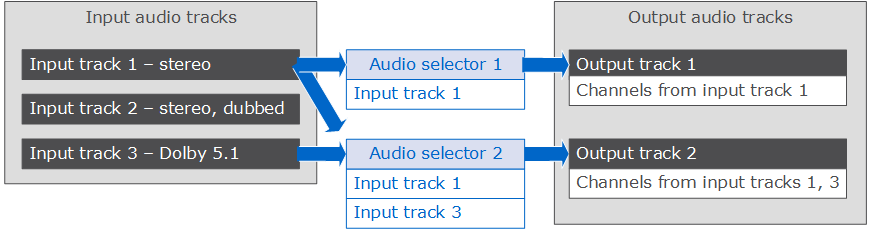
对于需要通道级别控制的工作流程,请使用音频通道混音功能,该功能支持以下工作流程:
-
更改音频轨道中的通道顺序
-
将音频通道从一个或多个输入轨道移动到不同的输出轨道
-
将多个通道的音频合并到单个通道
-
将单通道的音频分割到多个通道
-
调整音频通道的音量级别